Cómo copiar fotos del Carrete de tu iPad Pro a una llave USB
Con iPadOS 13 Apple libera esta opción.

Seguro que muchos de vosotros os estaréis preguntando cómo es posible que a estas alturas del mundo tecnológico en el que vivimos, los iPad Pro no permitan un manejo abierto y completo de un dispositivo de almacenamiento externo. Pero como ya sabréis, los de Cupertino tienen sus reglas, su manera de llevar el negocio, y hasta la liberación de iPadOS 13.1 el pasado martes, esto era imposible.
Ahora ya podemos enchufar una llave al puerto USB-C de los iPad Pro (y a un Lightning si contáis con un adaptador) para copiar en ellos, no solo fotos, sino también cualquier otro tipo de archivos que tengáis almacenados dentro del tablet. Aunque eso sí, la forma de hacerlo no es tan sencilla ya que no existe, como tal, una app que nos muestre el directorio raíz, y todas las demás carpetas que forman parte de la estructura de archivos del iPad.
Vamos a copiar fotos desde el Carrete
Como os decimos, vamos a guardar varias fotos del Carrete en la llave USB, aunque esta operación podríais repetirla y hacerla de la misma manera con cualquier otro tipo de archivo o documento. Lo que tenéis que hacer es ir a la fototeca, seleccionar las imágenes a salvar y con el método de arrastrarlas todas (pulsáis y no las soltáis) abrís la aplicación de Archivos.
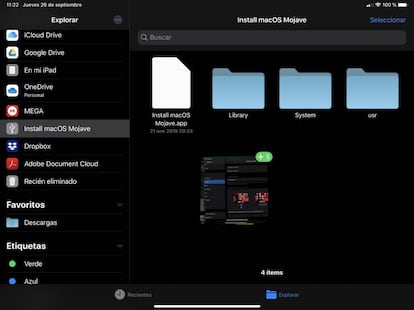
Es importante decir que Archivos es el nombre de la vieja carpeta de documentos de iCloud, que ahora con iPadOs se ha convertido en una especie de navegador por las ubicaciones principales del tablet aunque mucho más limitado que el que tenemos en un terminal Android. Aquí, Apple nos deja interactuar con un número muy limitado de sitios, como nubes y algunas carpetas como la de descargas.
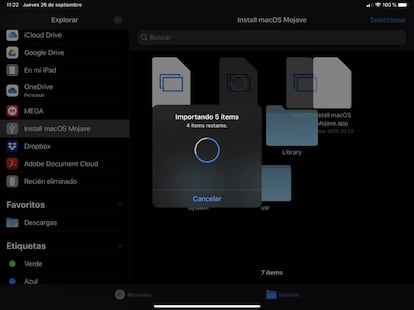
Pues bien, con las imágenes que queremos copiar ya seleccionadas, las arrastramos a la nueva ubicación que veremos en esa app de Archivos y que podréis identificar por el famoso icono del USB: una vez allí, las soltáis y esperáis a que se guarden en la llave. Una vez completo el proceso, las veréis todas copiadas en la nueva ubicación.
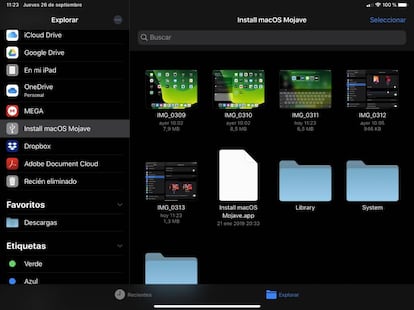
Esta nueva función es perfecta para compartir imágenes con la misma calidad que fueron capturadas, o para tareas profesionales donde es necesario seguir trabajando en un ordenador con herramientas más potentes. Aunque recordad que este iPadOS ha nacido, precisamente, para convencernos de que estos iPad Pro son ya un potente ordenador que llevar encima para enfrentarnos sin temor a cualquier tipo de trabajo.

